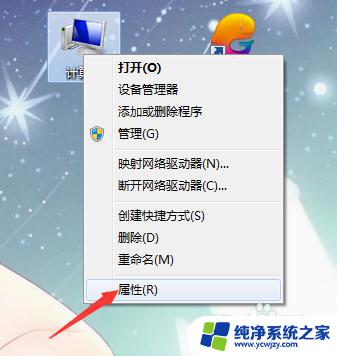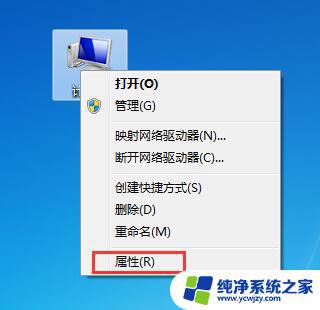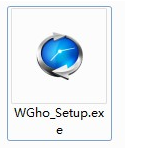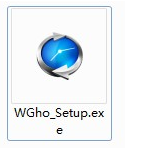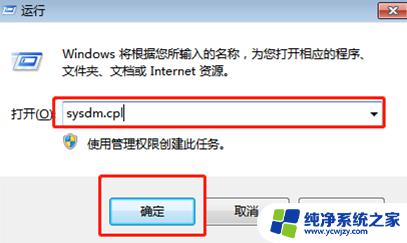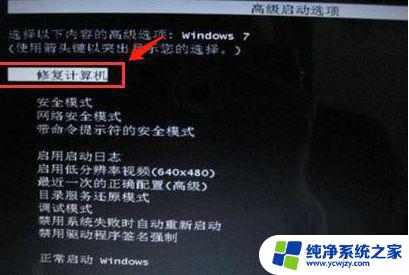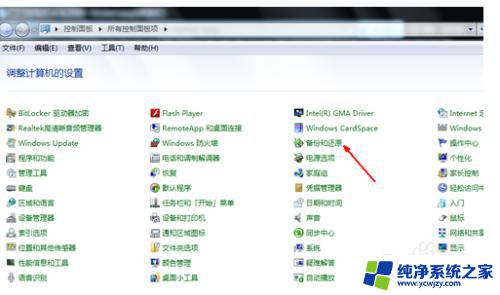win7一键恢复系统 win7一键还原的步骤
更新时间:2023-06-17 08:59:30作者:yang
在使用Windows 7系统的过程中,我们难免会遇到一些问题,例如系统出现错误、文件丢失等等,这时候一键恢复系统或一键还原就显得极为重要。对于不懂技术的用户来说,这项功能更是能为他们带来极大的便利。那么到底win7一键恢复系统和win7一键还原的步骤需要注意哪些呢?让我们来具体了解一下。
方法如下:
1.首先鼠标右击我们电脑上的计算机,弹出菜单选择属性按钮。
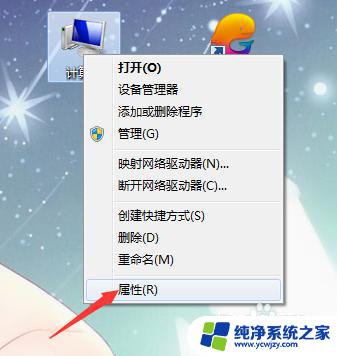
2.打开计算机属性面板之后点击系统保护。
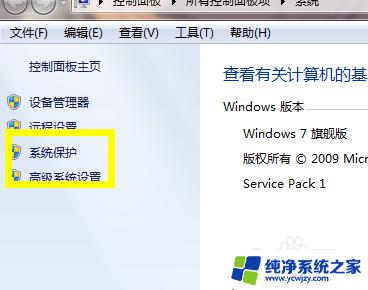
3.来到系统保护的属性设置之后,这里依次点击上面菜单的系统保护子按钮。
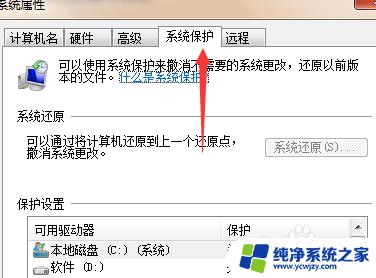
4.在还原之前我们需要先给电脑配置一个还原点,就相当于存储电脑快照的意思。选择我们一个磁盘,点击配置选项。
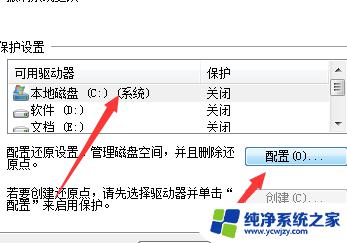
5.点击配置之后这里选择第一个还原系统设置以及以前版本的文件。
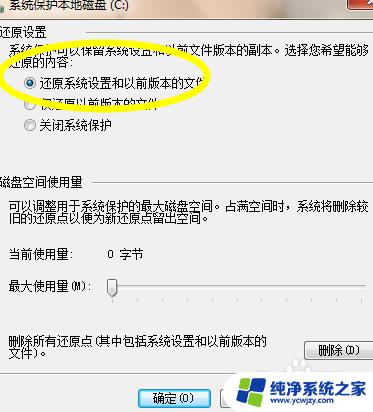
6.配置好了之后我们下次就可以直接在系统保护的属性找到系统还原,点击即可还原到我们配置的还原点了。
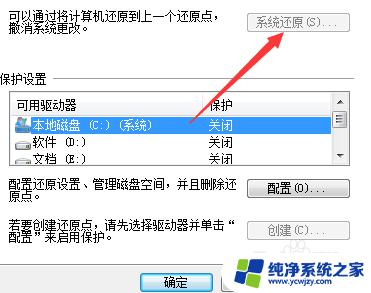
以上是win7一键恢复系统的全部内容,如果您还有不懂得地方,可以根据小编的方法来操作,希望本文对您有所帮助。